بقلم Nathan E. Malpass, ، آخر تحديث: September 7, 2023
في العصر الرقمي سريع الخطى اليوم، تعمل هواتفنا الذكية كمركز للاتصالات والذكريات والمعلومات الأساسية. سواء كانت محادثة مهمة، أو رسائل عاطفية، أو معلومات عمل مهمة، فإن فقدان الرسائل النصية يمكن أن يكون أمرًا مؤلمًا.
والخبر السار هو أن العملية مستمرة كيفية استرداد الرسائل النصية المحذوفة على iPhone 15 هو في الواقع ممكن. بفضل التقدم في التكنولوجيا وأساليب استعادة البيانات، هناك العديد من التقنيات الموثوقة للقيام بذلك استرداد رسائل البيانات المفقودة من iPhone. في هذه المقالة، سنرشدك عبر مجموعة من الحلول، بدءًا من استخدام الميزات المضمنة في iPhone 15 وحتى استخدام برامج الطرف الثالث.
باتباع تعليماتنا ونصائحنا خطوة بخطوة، ستزيد فرص نجاحك في استعادة الرسائل النصية المحذوفة واستعادة المحادثات الرقمية التي تهمك كثيرًا. دعنا نتعمق في الطرق التي يمكن أن تساعدك في استعادة رسائلك القيمة والتخلص من مخاوفك.
الجزء رقم 1: طرق الوصيف حول كيفية استرداد الرسائل النصية المحذوفة على iPhone 15الجزء رقم 2: أفضل طريقة حول كيفية استرداد الرسائل النصية المحذوفة على iPhone 15: FoneDog iOS Data Recoveryفي الختام
الجزء رقم 1: طرق الوصيف حول كيفية استرداد الرسائل النصية المحذوفة على iPhone 15
الطريقة رقم 1: استخدام نسخ iCloud الاحتياطية
قد يكون فقدان الرسائل النصية المهمة من جهاز iPhone 15 أمرًا محبطًا، ولكن إذا كنت مجتهدًا في عمل نسخة احتياطية لجهازك، فهناك احتمال كبير أن رسائلك المحذوفة لا تزال قابلة للاسترداد من خلال iCloud. توفر خدمة iCloud من Apple طريقة ملائمة لتخزين واستعادة بيانات جهازك، بما في ذلك الرسائل النصية. فيما يلي كيفية استخدام النسخ الاحتياطية على iCloud لاسترداد الرسائل النصية المحذوفة:
- تحقق من النسخ الاحتياطي على iCloud: تأكد من ضبط جهاز iPhone 15 الخاص بك على النسخ الاحتياطي بانتظام على iCloud. للقيام بذلك، انتقل إلى الإعدادات > [اسمك] > iCloud > النسخ الاحتياطي على iCloud. إذا تم تمكين الميزة، فسيقوم جهازك تلقائيًا بعمل نسخة احتياطية لبياناته عند اتصاله بشبكة Wi-Fi وتوصيله.
- تاريخ النسخ الاحتياطي: حدد تاريخ أحدث نسخة احتياطية على iCloud تحتوي على الرسائل التي تريد استردادها. ضع في اعتبارك أن الاستعادة من نسخة احتياطية ستستبدل بياناتك الحالية بالبيانات من تاريخ النسخ الاحتياطي هذا.
- مسح جهاز iPhone: إذا كنت متأكدًا من وجود الرسائل النصية المطلوبة في النسخة الاحتياطية، فيمكنك متابعة استعادة جهاز iPhone الخاص بك. ضع في اعتبارك أن هذا سيؤدي إلى مسح جميع البيانات الموجودة على جهاز iPhone الخاص بك واستبدالها بالبيانات من النسخة الاحتياطية المحددة.
- الاستعادة من نسخة iCloud الاحتياطية: بعد مسح بيانات جهاز iPhone الخاص بك، قم بتشغيله واتبع تعليمات الإعداد. عندما تصل إلى "التطبيقات والبيانات" الشاشة ، اختر استعادة من النسخ الاحتياطي على iCloud وقم بتسجيل الدخول إلى حساب iCloud الخاص بك.
- حدد النسخ الاحتياطي: اختر النسخة الاحتياطية بالتاريخ المناسب الذي يحتوي على الرسائل النصية المحذوفة التي تريد استردادها.
- انتظر الاستعادة: سيبدأ جهاز iPhone الخاص بك عملية الاستعادة. قد يستغرق هذا بعض الوقت، اعتمادًا على حجم النسخة الاحتياطية واتصالك بالإنترنت.
- استرداد الرسائل: بمجرد اكتمال عملية الاستعادة، سيتم إعادة تشغيل جهاز iPhone الخاص بك، ويجب أن تعود الرسائل النصية المحذوفة إلى جهازك.
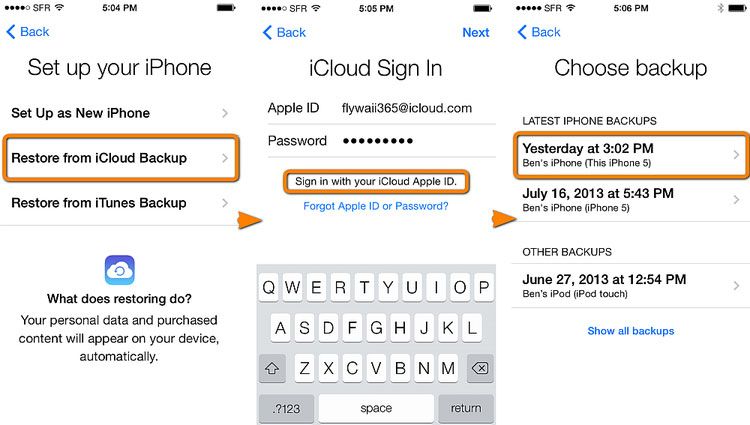
ملاحظة: على الرغم من أن هذه الطريقة يمكن أن تكون فعالة، إلا أنها تحتوي على بعض القيود. أنت بحاجة إلى نسخة احتياطية حديثة على iCloud تحتوي على الرسائل التي تريد استردادها، والاستعادة من نسخة احتياطية تعني أنك ستفقد أي بيانات تمت إضافتها بعد تاريخ النسخ الاحتياطي. بالإضافة إلى ذلك، لا تضمن هذه الطريقة النجاح بنسبة 100%، حيث قد لا تتضمن النسخة الاحتياطية جميع الرسائل المحذوفة.
الطريقة رقم 2: استخدام النسخ الاحتياطية في iTunes
إذا كنت تقوم بمزامنة iPhone 15 بانتظام مع iTunes على جهاز الكمبيوتر الخاص بك وجهازك النسخ الاحتياطي على iCloud "غير موجود"لديك وسيلة أخرى محتملة لاستعادة الرسائل النصية المحذوفة. يتيح لك iTunes إنشاء نسخ احتياطية محلية لجهازك، والتي يمكن استخدامها لاستعادة البيانات المفقودة. اتبع هذه الخطوات حول كيفية استرداد الرسائل النصية المحذوفة على iPhone 15 باستخدام iTunes:
- الاتصال بالكمبيوتر: قم بتوصيل جهاز iPhone 15 الخاص بك بالكمبيوتر الذي تستخدمه للنسخ الاحتياطية على iTunes باستخدام كابل USB.
- افتح iTunes: قم بتشغيل iTunes على جهاز الكمبيوتر الخاص بك. إذا كنت تستخدم جهاز Mac يعمل بنظام macOS Catalina (10.15) أو إصدار أحدث، فافتح Finder بدلاً من iTunes.
- تحديد موقع الجهاز: في iTunes أو Finder، من المفترض أن ترى جهاز iPhone 15 الخاص بك مدرجًا. انقر عليها للوصول إلى صفحة الملخص الخاصة بها.
- التحقق من النسخ الاحتياطي: تأكد من توفر نسخة احتياطية حديثة لديك. انظر تحت "النسخ الاحتياطية" قسم للعثور على تاريخ ووقت أحدث نسخة احتياطية لديك. إذا كانت النسخة الاحتياطية تسبق حذف رسائلك النصية، ففكر فيما إذا كانت هناك نسخة احتياطية سابقة قد تحتوي على البيانات التي تبحث عنها.
- استعادة النسخة الاحتياطية: انقر على "استرجاع النسخة الاحتياطية" خيار. ستظهر قائمة بالنسخ الاحتياطية المتاحة. حدد النسخة الاحتياطية التي تعتقد أنها تحتوي على الرسائل النصية المحذوفة.
- استعادة: انقر فوق "استعادة" زر لبدء عملية الاستعادة. سيتم إعادة تعيين جهاز iPhone 15 الخاص بك إلى حالة النسخة الاحتياطية المختارة، ويجب استعادة الرسائل النصية المحذوفة مع البيانات الأخرى.
- انتظر حتى الانتهاء: قد تستغرق العملية بعض الوقت، اعتمادًا على حجم النسخة الاحتياطية وسرعة جهاز الكمبيوتر الخاص بك.
- استرداد الرسائل: بمجرد اكتمال عملية الاستعادة، سيتم إعادة تشغيل جهاز iPhone الخاص بك. تحقق لمعرفة ما إذا كانت الرسائل النصية المحذوفة مرئية الآن على جهازك.
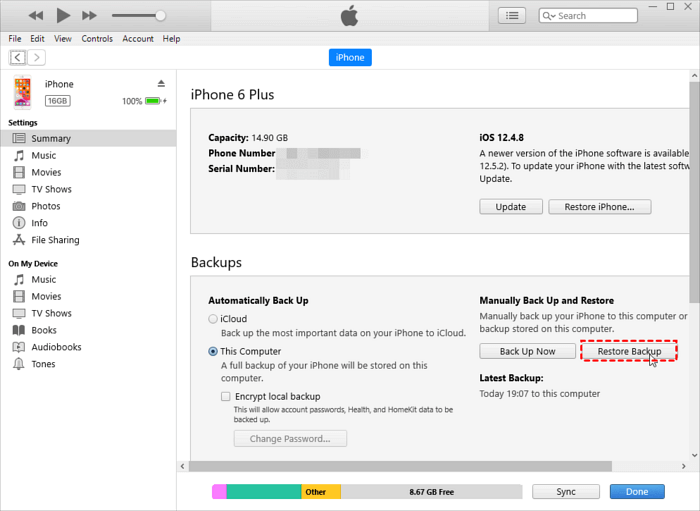
ملاحظة: يشبه استخدام النسخ الاحتياطية على iCloud، باستخدام اي تيونز تأتي النسخ الاحتياطية أيضًا مع بعض القيود. يجب أن يكون لديك نسخة احتياطية متاحة تحتوي على الرسائل التي تريد استردادها. بالإضافة إلى ذلك، فإن الاستعادة من نسخة احتياطية تعني أنك ستفقد أي بيانات تمت إضافتها بعد تاريخ النسخ الاحتياطي.
الطريقة الثانية: استخدام Finder
بالنسبة لمستخدمي Mac الذين يستخدمون نظام التشغيل macOS Catalina (10.15) أو الإصدارات الأحدث، استبدلت Apple iTunes بـ Finder لإدارة الأجهزة والنسخ الاحتياطي. لا يزال بإمكانك استخدام Finder لاستعادة الرسائل النصية المحذوفة على جهاز iPhone 15 الخاص بك. وإليك الطريقة:
- توصيل iPhone: قم بتوصيل iPhone 15 بجهاز Mac الخاص بك باستخدام كابل USB.
- فتح الباحث: إطلاق مكتشف على جهاز Mac الخاص بك. من المفترض أن يظهر جهاز iPhone المتصل في الشريط الجانبي لـ Finder أسفله "المواقع".
- الوصول إلى ملخص iPhone: انقر على اسم iPhone الخاص بك في الشريط الجانبي للوصول إلى صفحة الملخص الخاصة به.
- التحقق من النسخ الاحتياطية: في "جنرال لواء" علامة التبويب ، ابحث عن ملف "النسخ الاحتياطية" قسم. تأكد من أن لديك نسخة احتياطية مناسبة تتضمن الرسائل النصية المحذوفة.
- استعادة النسخة الاحتياطية: انقر فوق "استرجاع النسخة الاحتياطية" زر لبدء عملية الاستعادة.
- اختر النسخ الاحتياطي: من قائمة النسخ الاحتياطية المتاحة، حدد النسخة التي تحتوي على الرسائل النصية التي تريد استردادها.
- استعادة: انقر "استعادة" للمضي قدمًا في عملية الترميم. سيتم إعادة ضبط جهاز iPhone 15 الخاص بك على حالة النسخة الاحتياطية المختارة.
- انتظر حتى الانتهاء: قد تستغرق عملية الاستعادة بعض الوقت، اعتمادًا على حجم النسخة الاحتياطية وأداء جهاز الكمبيوتر الخاص بك.
- التحقق من الرسائل: بمجرد اكتمال عملية الاستعادة وإعادة تشغيل جهاز iPhone الخاص بك، تحقق مما إذا كان يمكن الآن الوصول إلى الرسائل النصية المحذوفة على جهازك.
الطريقة رقم 4: عن طريق الاتصال بمشغل شبكة الهاتف المحمول الخاص بك
إذا لم تتمكن من استعادة الرسائل النصية المحذوفة باستخدام النسخ الاحتياطية أو الحلول البرمجية، فقد تفكر في التواصل مع مشغل شبكة الجوال الخاص بك للحصول على المساعدة. في بعض الحالات، قد تحتفظ شركات الاتصالات بنسخة من رسائلك النصية، والتي من المحتمل أن يتم استردادها في ظل ظروف معينة. فيما يلي كيفية استرداد الرسائل النصية المحذوفة على iPhone 15 عن طريق الاتصال بمشغل شبكة المحمول الخاص بك:
-
اتصل بدعم العملاء: تواصل مع دعم العملاء لدى مشغل شبكة الهاتف المحمول الخاص بك. يمكنك القيام بذلك عن طريق الاتصال بخط المساعدة الخاص بهم أو زيارة متجر محلي.
-
زود بالتفاصيل: اشرح موقفك لممثل دعم العملاء. اذكر أنك تتطلع إلى استعادة رسائل نصية محذوفة محددة واستفسر عما إذا كان بإمكانهم المساعدة.
-
عملية التحقق: وفقًا لسياسات ولوائح مشغل شبكة الجوال لديك، قد يطلبون منك التحقق من هويتك وتقديم معلومات إضافية حول حسابك.
-
استرجاع الرسائل: إذا كان مشغل شبكة الجوال لديك قادرًا على استرداد الرسائل المحذوفة، فمن المحتمل أن يبلغك بالعملية وأي تكاليف مرتبطة بها، إن أمكن.
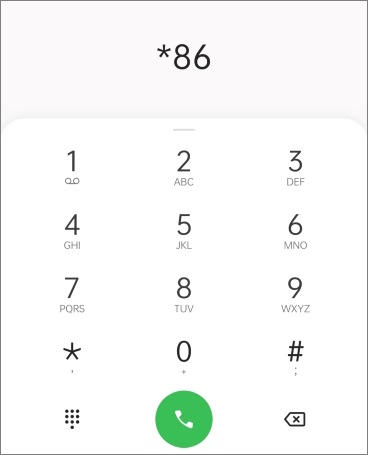
ضع في اعتبارك أن مساعدة مشغل شبكة الجوال غير مضمونة، وقد تخضع قدرتهم على استعادة الرسائل النصية المحذوفة لقيود. بالإضافة إلى ذلك، من المحتمل أن تقتصر أي رسائل يتم استردادها من خلال هذه الطريقة على الرسائل المتبادلة عبر شبكتهم. انتبه إلى أن إشراك مشغل شبكة الجوال في استرداد الرسائل قد يثير مخاوف تتعلق بالخصوصية، حيث قد يتضمن ذلك الوصول إلى اتصالاتك الخاصة.
على الرغم من أن الاتصال بمشغل شبكة الهاتف المحمول الخاص بك يعد وسيلة تستحق الاستكشاف، فمن المهم إدارة توقعاتك والنظر في الآثار المحتملة. قد لا تكون هذه الطريقة متاحة في جميع الحالات وقد تتضمن شروطًا وأحكامًا مختلفة يحددها مشغل شبكة الجوال.
الطريقة رقم 5: اتصل بالشخص الذي أرسل الرسالة أو استلمها
في المواقف التي لا تتمكن فيها من استرداد الرسائل النصية المحذوفة من خلال الوسائل التقنية، قد تفكر في التواصل مع الأفراد المشاركين في المحادثات. إذا قمت بحذف سلسلة رسائل ولكن لا يزال لدى الشخص الآخر الرسائل على جهازه، فيمكنك أن تطلب منه مساعدتك في استرداد المحتوى. إليك كيفية المتابعة:
-
تحديد المحادثات: قم بإنشاء قائمة بالمحادثات أو الرسائل المحددة التي تحاول استردادها. لاحظ أسماء أو أرقام هواتف الأشخاص المعنيين.
-
تواصلوا: اتصل بالأفراد الذين أرسلوا أو استقبلوا الرسائل التي تريد استعادتها. اشرح الموقف واسألهم بأدب عما إذا كانوا لا يزالون يحتفظون بهذه الرسائل على أجهزتهم.
-
لقطات الشاشة أو إعادة التوجيه: إذا كان الشخص لديه الرسائل، فيمكنه التقاط لقطات شاشة للمحادثات ومشاركتها معك. وبدلاً من ذلك، قد يقومون بإعادة توجيه الرسائل إليك.
-
النظر في الخصوصية: تذكر أن هذه الطريقة تعتمد على تعاون الشخص الآخر. قد تكون لديهم مخاوف تتعلق بالخصوصية، لذا تعامل مع الموقف بحساسية.
-
إعادة البناء اليدوي: إذا كان الشخص غير قادر أو غير راغب في المساعدة، فقد تحتاج إلى إعادة بناء المحادثة يدويًا استنادًا إلى ذاكرتك الخاصة وأي معلومات أخرى متاحة.
يمكن أن تكون هذه الطريقة مفيدة بشكل خاص إذا كانت الرسائل المحذوفة تحمل قيمة عاطفية أو مهمة، وكان الشخص الآخر على استعداد للمساعدة. ومع ذلك، لا يكون ذلك ممكنًا دائمًا، خاصةً إذا كان الشخص الآخر قد قام أيضًا بحذف الرسائل أو إذا كنت تحاول استرداد الرسائل من محادثات متعددة.
الجزء رقم 2: أفضل طريقة حول كيفية استرداد الرسائل النصية المحذوفة على iPhone 15: FoneDog iOS Data Recovery
يمكن أن يكون فقدان الرسائل النصية المهمة على جهاز iPhone 15 الخاص بك تجربة مؤلمة، ولكن باستخدام الأدوات المناسبة، يمكنك زيادة فرص استردادها بنجاح. استعادة بيانات FoneDog iOS هي أداة مدعومة لجهاز iPhone 15 وهي حل برمجي قوي يوفر طريقة شاملة وفعالة لاستعادة الرسائل النصية المحذوفة مباشرة من جهاز iPhone 15 الخاص بك.
دائرة الرقابة الداخلية لاستعادة البيانات
استرجع الصور ومقاطع الفيديو وجهات الاتصال والرسائل وسجلات المكالمات وبيانات WhatsApp والمزيد.
استرجع البيانات من iPhone و iTunes و iCloud.
متوافق مع أحدث أجهزة iPhone و iOS.
تحميل مجانا
تحميل مجانا

وهنا كيفية استرداد الرسائل النصية المحذوفة على iPhone 15 باستخدام FoneDog iOS Data Recovery:
- التنزيل والتثبيت: ابدأ بتنزيل FoneDog iOS Data Recovery وتثبيته على جهاز الكمبيوتر الخاص بك. البرنامج متاح لكل من أنظمة Windows و Mac.
- توصيل iPhone: استخدم كابل USB لتوصيل جهاز iPhone 15 بالكمبيوتر. قم بتشغيل FoneDog iOS Data Recovery بمجرد التعرف على جهازك.
- حدد وضع الاسترداد: من الواجهة الرئيسية، اختر "الاسترداد من جهاز iOS" خيار. يتيح لك هذا الوضع فحص جهاز iPhone الخاص بك مباشرة بحثًا عن البيانات المحذوفة.
- مسح جهاز iPhone: انقر فوق "ابدأ المسح" زر لبدء عملية المسح. سيقوم البرنامج بتحليل مساحة تخزين جهاز iPhone الخاص بك بحثًا عن الرسائل النصية المحذوفة والبيانات الأخرى.
- معاينة الرسائل: بمجرد اكتمال المسح، سيعرض FoneDog iOS Data Recovery قائمة بالبيانات القابلة للاسترداد، بما في ذلك الرسائل النصية. يمكنك معاينة الرسائل للتأكد من أنها هي الرسائل التي تريد استردادها.
- تحديد الرسائل: اختر الرسائل النصية المحذوفة التي تريد استردادها عن طريق تحديد مربعات الاختيار المقابلة.
- استعادة الرسائل: انقر فوق "استعادة" زر لبدء عملية الاسترداد. سيطالبك FoneDog iOS Data Recovery باختيار موقع على جهاز الكمبيوتر الخاص بك لحفظ الرسائل المستردة.
- انتظر الاكتمال: سيعمل البرنامج على استعادة الرسائل النصية المحددة. بمجرد اكتمال العملية، ستتلقى تأكيدًا.
- التحقق من الرسائل المستردة: انتقل إلى الموقع الذي حددته للعثور على الرسائل النصية المستردة. يمكنك الآن عرض الرسائل المحذوفة مسبقًا والوصول إليها.

مزايا استعادة بيانات FoneDog iOS:
-
التعافي المستهدف: على عكس الاستعادة من نسخة احتياطية، يسمح لك FoneDog iOS Data Recovery باستعادة رسائل نصية محددة بشكل انتقائي دون التأثير على البيانات الأخرى الموجودة على جهازك.
-
سهولة الاستعمال: يتميز البرنامج بواجهة سهلة الاستخدام مع تعليمات خطوة بخطوة، مما يجعل الوصول إليه متاحًا حتى لأولئك الذين ليس لديهم خبرة فنية.
-
المسح العميق: يستخدم FoneDog iOS Data Recovery خوارزميات المسح المتقدمة للبحث عن البيانات الموجودة والمحذوفة، مما يزيد من فرص الاسترداد الكامل.
-
التوافق: يدعم البرنامج مجموعة واسعة من أجهزة iOS، بما في ذلك أحدث الموديلات مثل iPhone 15.
-
طلاقة الحركة: بالإضافة إلى الرسائل النصية، يستطيع FoneDog iOS Data Recovery استرداد أنواع أخرى من البيانات، مثل الصور ومقاطع الفيديو وجهات الاتصال والمزيد.
عندما يتعلق الأمر باستعادة الرسائل النصية المحذوفة على جهاز iPhone 15 بشكل فعال، فإن FoneDog iOS Data Recovery يبرز كحل موثوق وفعال. باتباع الخطوات الموضحة أعلاه، يمكنك استعادة الوصول إلى المحادثات القيمة والمعلومات المهمة التي ربما تكون قد فقدت. تذكر أن تتصرف على الفور بعد أن يتم حذف الرسائل لزيادة فرص استردادها بنجاح.
الناس اقرأ أيضاكيف تقرأ رسائل iPhone المحذوفة بسهولة في عام 2023[ستجد حلا]: كيفية استرداد الرسائل النصية المحذوفة على iPhone 13
في الختام
لا يجب أن يكون فقدان الرسائل النصية على جهاز iPhone 15 الخاص بك بمثابة نكسة دائمة. في هذا الدليل الشامل، اكتشفنا طرقًا مختلفة كيفية استرداد الرسائل النصية المحذوفة على iPhone 15، كل منها يلبي سيناريوهات وتفضيلات مختلفة. بدءًا من استخدام النسخ الاحتياطية على iCloud وiTunes وحتى طلب المساعدة من مشغل شبكة الجوال أو الأشخاص المشاركين في المحادثات، توفر هذه الطرق طرقًا محتملة للاسترداد.
في حين أن هذه الأساليب الوصيفة لها مزاياها، إلا أنها تأتي مع قيود مثل فقدان البيانات المحتمل أو مخاوف الخصوصية. في المواقف التي تفشل فيها هذه الأساليب، يظهر الحل المتميز FoneDog iOS Data Recovery. يوفر هذا البرنامج القوي استردادًا مستهدفًا، وسهولة الاستخدام، والمسح العميق، وتعدد الاستخدامات في استرداد البيانات القيمة المحذوفة من جهاز iPhone الخاص بك دون الحاجة إلى النسخ الاحتياطي.
مع استمرار تطور التكنولوجيا، أصبحت الأدوات والأساليب المتاحة لاستعادة البيانات أكثر تعقيدًا. بغض النظر عن الطريقة التي تختارها، من المهم التصرف بسرعة بعد إدراك أن رسائلك النصية قد تم حذفها، حيث تنخفض فرص نجاح الاسترداد بمرور الوقت. يعد النسخ الاحتياطي لجهازك بشكل منتظم أمرًا ضروريًا أيضًا لضمان حصولك على نسخة احتياطية حديثة يمكنك الرجوع إليها في حالة فقدان البيانات.


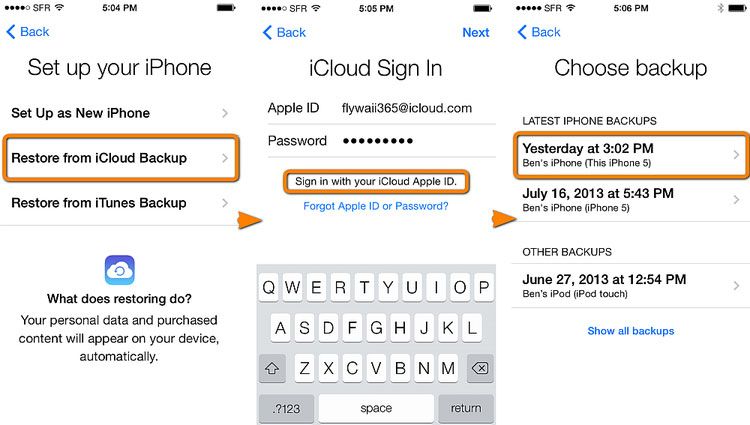
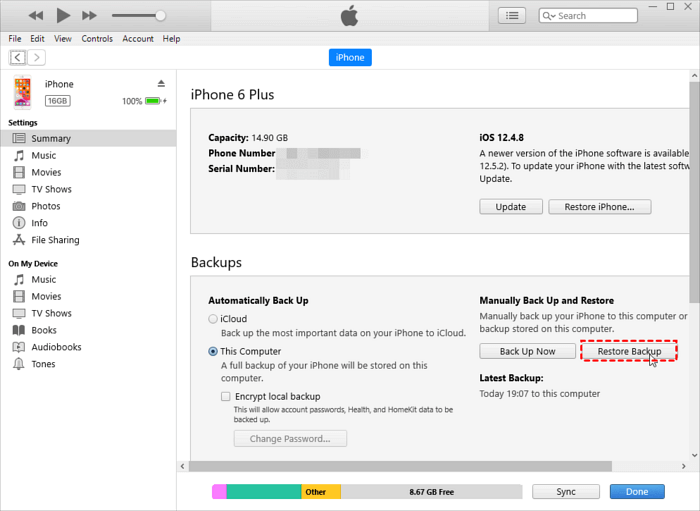
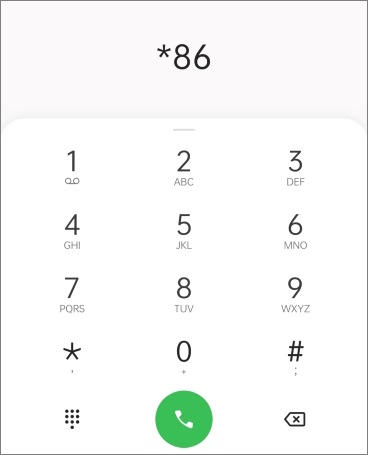


/
/